3 måder at løse, hvordan man flytter WhatsApp til SD-kort
Mens udveksling af beskeder og medier over WhatsApp-platformen kan være væsentlig til forskellige formål, kæmper nogle brugere mellem at håndtere disse vigtige medier og deres enheds begrænsede interne lager. Du kan dog ikke ignorere at sikkerhedskopiere WhatsApp-filerne til et SD-kort, især hvis du har et par af dem, der er af afgørende betydning for dig. Det er derfor, du skal lære de bedste måder at flytte WhatsApp-data til et SD-kort på.
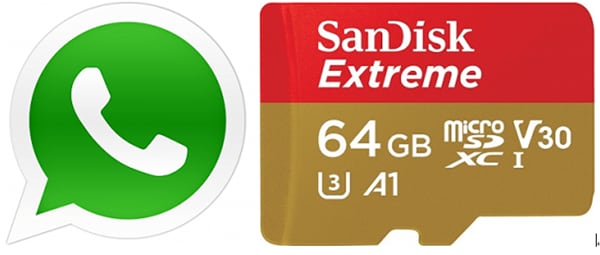
WhatsApp nævnte, at det kunne være umuligt at flytte applikationen til et SD-kort, da de arbejder på at forbedre applikationsstørrelsen og hukommelsesudnyttelsen. Som sådan undrer du dig måske over, hvordan du kan flytte din WhatsApp til SD-kortet, når dit telefonlager er ved at løbe tør. Læs videre for at forstå de mulige alternativer til at flytte WhatsApp til et SD-kort.
Spørgsmål: Kan jeg flytte WhatsApp direkte til et SD-kort?
WhatsApp-brugere gemmer det meste af medierne i enhedens interne lager. Lige siden WhatsApp annoncerede, at appen ikke kunne installeres på et SD-kort, er chancerne for, at den interne lagring hos de fleste brugere løber tør før eller siden, store. Dette skyldes de mange modtagne WhatsApp-chats og medier. Dette er tilsyneladende en ulempe oplevet i de seneste dage. Der er ingen chance for at flytte WhatsApp til et SD-kort direkte. Pas på, at Android-telefonen skal være forankret for at indstille din standard WhatsApp-lagring på SD-kortet. Dybest set kan processen være kompliceret, hvis du ikke er vidende om at roote Android-enheder.
Mens man ser på måder at flytte WhatsApp til et SD-kort, er det vigtigt at se på de indbyggede funktioner, der følger med applikationen. Du vil indse, at appen ikke indeholder indbyggede funktioner, der gør det muligt for Android-brugere at overføre WhatsApp til SD-kortet. Men betyder det, at WhatsApp-brugere ikke har andet valg end at slette mediefiler, når det interne lager er ved at løbe tør? Ikke rigtig. Brugere kan manuelt flytte WhatsApp-medier fra enhedens lager til SD-kortet. De WhatsApp-medier, du har overført til SD-kortet, kan dog ikke ses fra WhatsApp efter at have flyttet dem, fordi de ikke findes i enhedens interne hukommelse.
Nedenfor er dokumenterede løsninger, der gør det muligt for WhatsApp-brugere at flytte appen fra enhedens lager til SD-kortet.
Tip 1: Overfør WhatsApp til SD uden at roote
Android-brugere kan vælge at roote deres telefoner af forskellige årsager. For eksempel giver rooting af en Android-enhed WhatsApp-brugere mulighed for at forbinde SD-kort som standardlagerplads for WhatsApp-mediefiler. Ikke-rodfæstede enheder kan ikke linke til et SD-kort som WhatsApp-standardlager, fordi Android-arkitekturen har flere begrænsninger. Derudover har WhatsApp begrænset brugere i at installere appen på SD-kortet, som det plejede at være tidligere. Ikke desto mindre er der en løsning til at tillade ikke-rodfæstede enheder at flytte WhatsApp til et SD-kort.
Du kan flytte WhatsApp til et SD-kort ved hjælp af Windows Explorer. Denne teknik vil give dig adgang til WhatsApp-medier på din telefon og flytte til den ønskede placering på SD-kortet. Ideen med denne metode til at flytte WhatsApp til et SD-kort involverer at kopiere WhatsApp-mapperne eller individuelle elementer og derefter indsætte dem til en valgt placering på SD-kortet. Du kan have hukommelseskortet på telefonen eller bruge en ekstern hukommelseskortlæser.
Følgende trin hjælper dig med at flytte WhatsApp til et SD-kort:
Trin 1: Tilslut din Android-telefon til en computer ved hjælp af et fungerende USB-kabel.
Trin 2: Når telefonen er fundet, vil du modtage en meddelelse, der beder dig om forskellige typer forbindelser på din telefon. Tryk på meddelelsen, og vælg at tilslutte din Android-enhed til medieoverførsel.
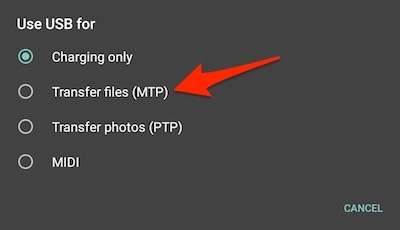
Trin 3: Gå til Windows Stifinder på computeren, og naviger i enhedens lager. Gå til WhatsApp-mappen og kopier eller flyt de WhatsApp-data, du vil overføre.
Trin 4: Gå til SD-kortet og indsæt de kopierede WhatsApp-data til et hvilket som helst sted, du vælger. Indholdet vil blive kopieret til målstedet.
Tip 2: Flyt WhatsApp til SD-kort med Dr. Fone – WhatsApp Transfer
Når din Android-enheds interne lagring løber tør, vil du overveje at sikkerhedskopiere dine WhatsApp-medier og senere slette det eksisterende indhold for at skabe mere plads. Du skal dog bruge en pålidelig metode til at hjælpe med backup-processen. DrFoneTool – WhatsApp Transfer giver dig mulighed for at sikkerhedskopiere WhatsApp-indhold, inklusive beskeder, fotos, lydfiler, videoer og andre vedhæftede filer, med blot et enkelt klik. Applikationen begrænser ikke WhatsApp-data til backup, men sikrer, at kvaliteten forbliver intakt og 100% sikker.

Bortset fra WhatsApp-dataene fungerer DrFoneTool – WhatsApp Transfer perfekt med andre applikationer som WeChat, Kik, Line og Viber til backup/overførsel af data. Med fokus på WhatsApp-data er følgende trin til at hjælpe Android-brugere med at flytte WhatsApp til SD-kort ved hjælp af DrFoneTool- WhatsApp Transfer.
Trin 1: Hent DrFoneTool – WhatsApp-overførsel fra den officielle hjemmeside og installer den på din pc.
Trin 2: Tilslut din Android-enhed og start softwaren på computeren. Besøg ‘WhatsApp Transfer’-modulet, der er tilgængeligt i startvinduet.

Trin 3: Når enheden er fundet på computeren, skal du besøge WhatsApp-sektionen på sidebjælken og klikke på indstillingen for backup af WhatsApp-beskeder.
Trin 4: Softwaren begynder at gemme WhatsApp-dataene fra din Android-telefon til det lokale lager. Sørg for, at enheden er tilsluttet under overførselsprocessen for at opnå de bedste resultater.
Du vil modtage en meddelelse, når backup-processen er gennemført. Du kan også se indholdet fra sektionen mærket ‘se det’ eller eksportere det som en HTML-fil.
Tip 3: Transporter WhatsApp til SD-kort med ES File Explorer
Selvom WhatsApp ikke kommer med en indbygget funktion til at flytte applikationsindholdet til et SD-kort, kan du bruge hjælpen fra filudforsker-appen til at opnå det samme. De fleste Android-versioner kommer med indbyggede filhåndteringsapps, men du kan bruge ES File Explorer, hvis din enhed ikke har en. Applikationen er frit tilgængelig til download og lader brugere administrere filer og data fra et sted til et andet. Når du ønsker at flytte WhatsApp-indhold til en placering på SD-kortet ved hjælp af ES File Explorer, skal du sikre dig, at du har nok plads til at rumme de data, du ønsker at overføre fra den interne hukommelse.
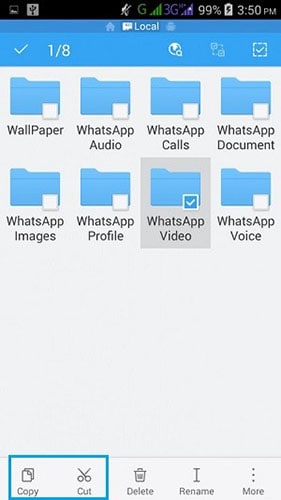
Nedenstående trin hjælper dig med processen:
Trin 1: Besøg Google Play Butik for at downloade ES-filstifinderen. Start appen på din enhed, når du er klar til at flytte WhatsApp til et SD-kort.
Trin 2: Når du åbner filstifinderen, vil du gennemse enhedens og SD-kortets lagerindhold.
Trin 3: Besøg det interne lager for at få adgang til WhatsApp-mappen. Du kan se alle kategorier af WhatsApp-data hver i uafhængige mapper på enhedens interne lager i denne mappe. Vælg mapperne med WhatsApp-data, du vil flytte.
Trin 4: Når du har valgt de relevante elementer, skal du trykke på kopieringsindstillingen på værktøjslinjen. Du kan også få andre muligheder såsom ‘flyt til’, som kan bruges til at overføre de valgte filer uden at efterlade kopier på kildeplaceringen.
Trin 5: Gennemse dit SD-kort, der er tilgængeligt på telefonen, og vælg din foretrukne placering for at flytte WhatsApp-mediet. Bekræft din destinationsmappe og overfør de valgte data til SD-kortet. Pas på, at hvis du klipper de valgte elementer, kan du ikke se dem på WhatsApp-applikationen.
Konklusion
Fra de metoder, der er diskuteret i indholdet ovenfor, er det afgørende at bevise, at du kan flytte WhatsApp-data fra internt lager til SD-kort. Husk, at WhatsApp ikke lader dig kopiere direkte eller indstille din standard WhatsApp-lagring på SD-kortet. Når du har lært disse metoder, kan du vælge den mest foretrukne for din bekvemmelighed.
DrFoneTool – WhatsApp Transfer-applikationen gør alt lettere for dig at flytte WhatsApp-indhold til et SD-kort. Denne software er praktisk og er pålidelig til at hjælpe brugere med at flytte deres WhatsApp-data til et SD-kort uden at bekymre sig om sikkerhed og privatliv, når de bruger det. Husk, at WhatsApp-sikkerhedskopi er et vigtigt skridt for at sikre din WhatsApp-datasikkerhed. Du kan muligvis ikke forudsige, hvornår dine WhatsApp-data kan gå tabt på grund af uforudsete situationer. Derfor bør du forstå de passende metoder til at flytte WhatsApp til et SD-kort og de korrekte trin for hver enkelt af dem.
Seneste Artikler